将多页PDF转为一页
PDF格式常用于资料、文件传输,公司领导和学校老师也喜欢将幻灯片等转化为PDF再下发。有时候我们会发现一个PDF页面只有一张幻灯片,这就会让我们打印PDF时不得不多花一段进行排版。那么我们能不能自己事先将多张这样的PDF排到一张A4页面方便打印呢?答案是当然可以。不过我们要事先安装“万兴PDF”这款专业的PDF编辑器(不用嫌麻烦,你会喜欢上使用它的)。
在打印模式中控制一张纸打印的页面数
第一步、启动软件,打开文件
双击万兴PDF桌面快捷方式启动软件,点击首页的“打开文件”按钮,在弹出的窗口中选择我们要修改的PDF文件后点击“打开”,如图所示,我们打开“demo.pdf”这个文件。
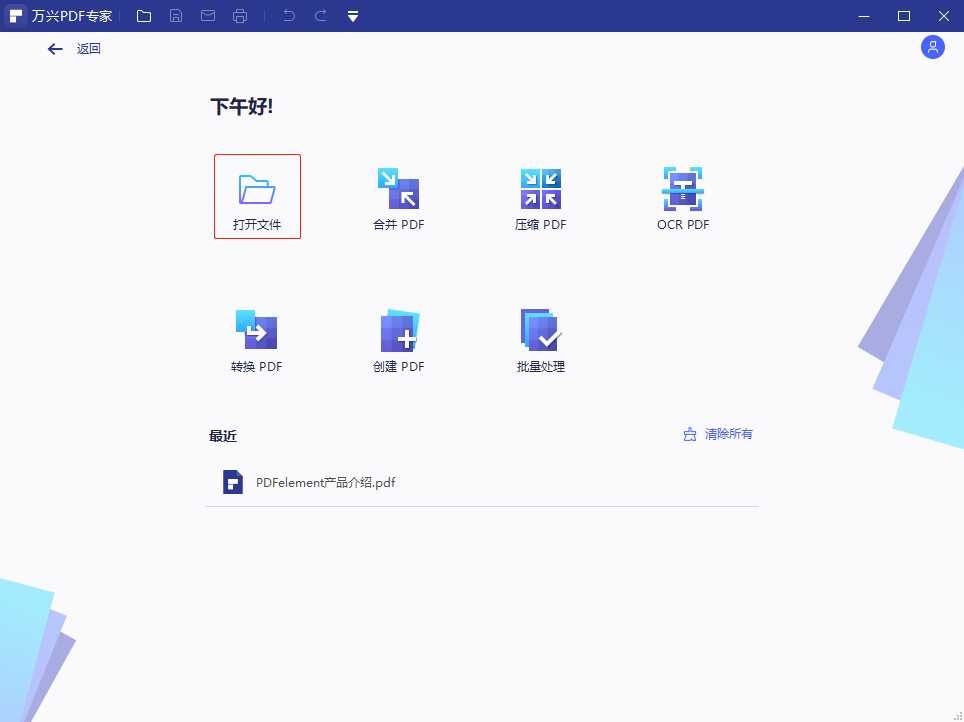
第二步、选择打印文档
点击打印按键,或者选择“文件”选项卡下的“打印”选项即可进入打印设置。
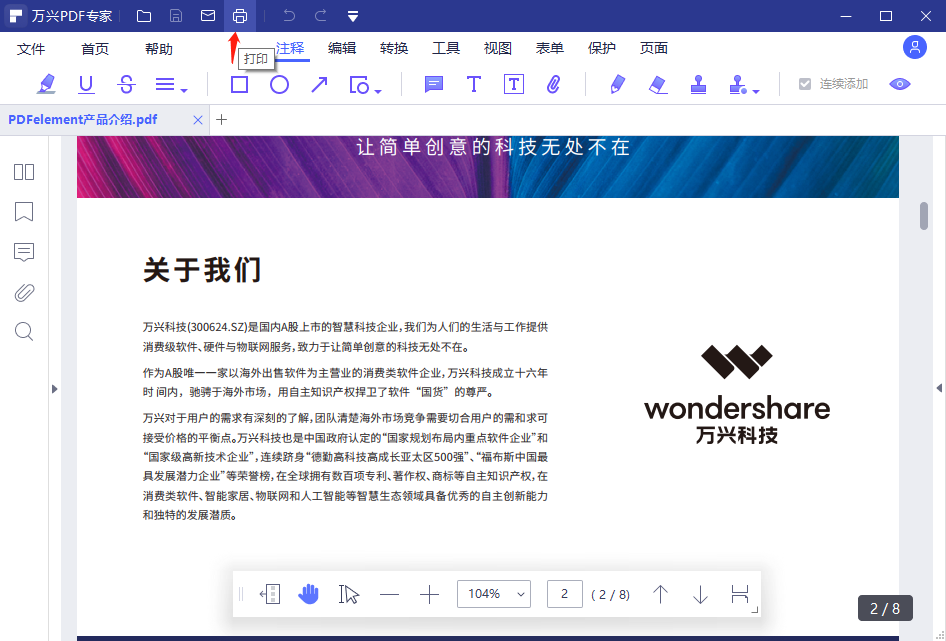
第三步、配置打印选项
在弹出的页面中进行调整,在“打印模式”一栏中选择“多页”;“在每张纸打印的页数”选项中选择合适数目页面。之后再根据需要调整页面顺序。还可以在“纸张规格”处根据需求调整合并后的纸张大小 (例如,如需将两页A4大小PDF合并为一页A3,在应在此处设定纸张大小为A3)。
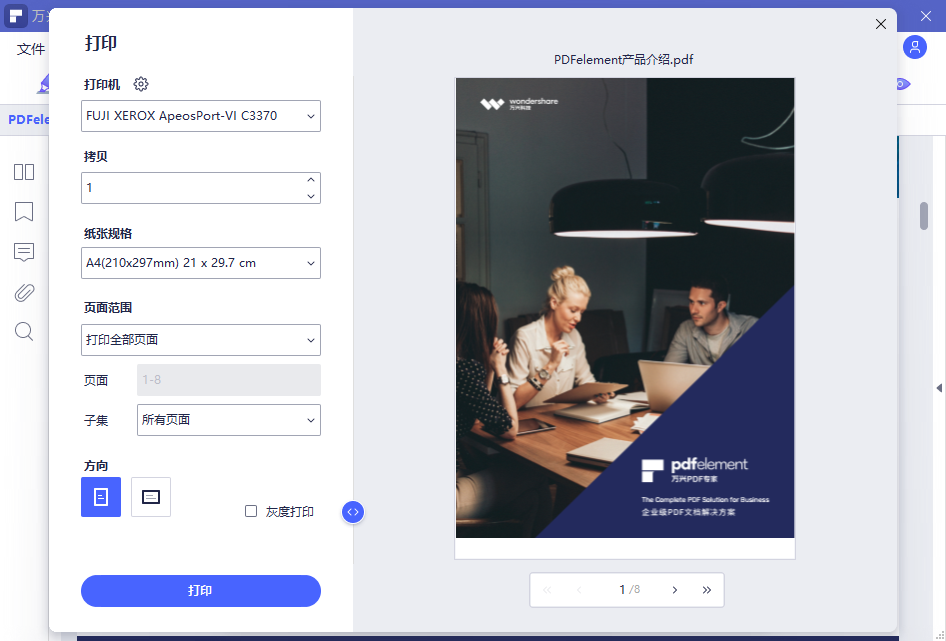
第四步、打印并保存文档
设置完毕后,点击“打印”图标开始打印。待文档打印完毕后,生成的PDF会自动在万兴PDF中打开。此时我们需手动点击“文件”选项卡下的“保存”或“另存为”项将文件保存到磁盘指定路径。
在打印机属性中控制每张纸打印的页数
前两步和方法一相同,只是在打印设置项,我们要点击蓝色小字“打印机属性&彩色选项”。
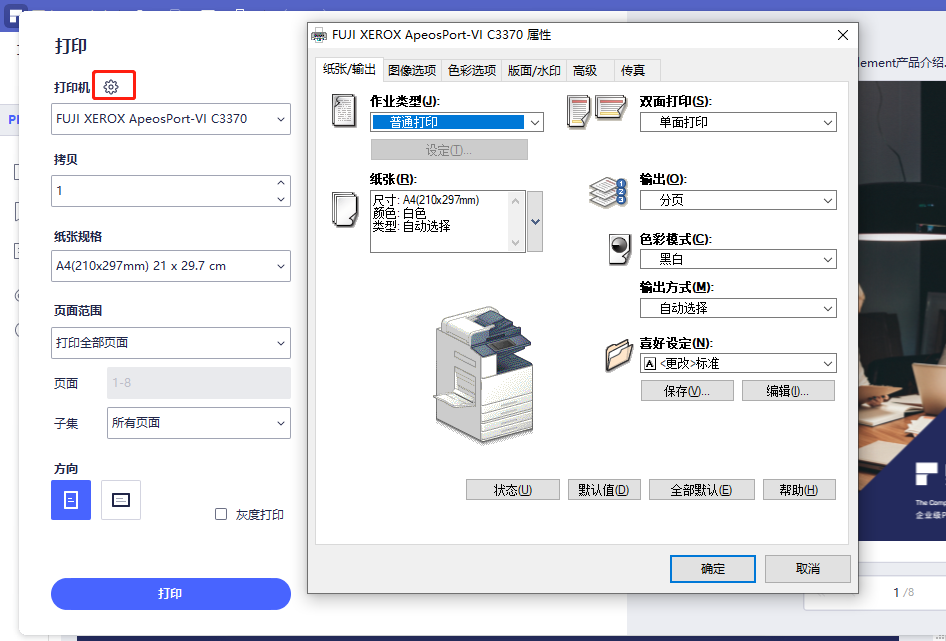
弹出的窗体中选择“布局”选项卡,然后在“页面格式”项的“每张纸打印的页数”处选择合适的数字(你想要在一面纸上打印几张幻灯片,就选择对应的数字),然后你再选择是否为每张幻灯片绘制边框。设置完毕后,点击“确定”按钮。最后按照方法一进行打印保存即可。
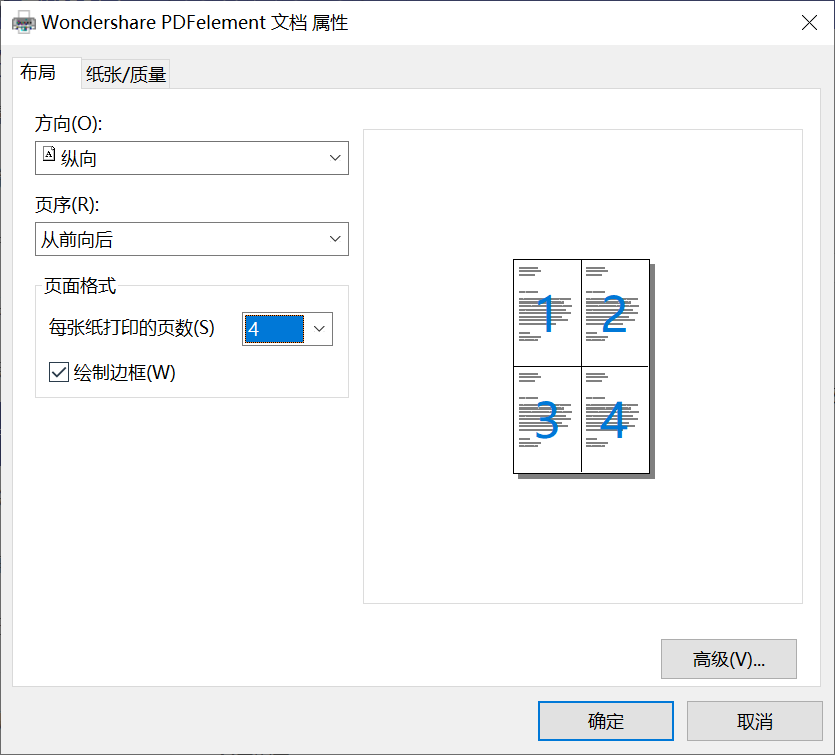
全能的PDF编辑器——万兴PDF
开篇我就说你会喜欢上这个全能的PDF编辑器的,因为它的功能覆盖了PDF文字编辑、文档注释、表单填写、格式转换、电子签名、文件加密、图文转换、文件合并、文件压缩等诸多PDF操作。如果你遇到了PDF编辑方面的问题,我保证这款软件能帮您解决90%以上,而且其售价在同类软件中绝对称得上平民,不妨购买使用。


